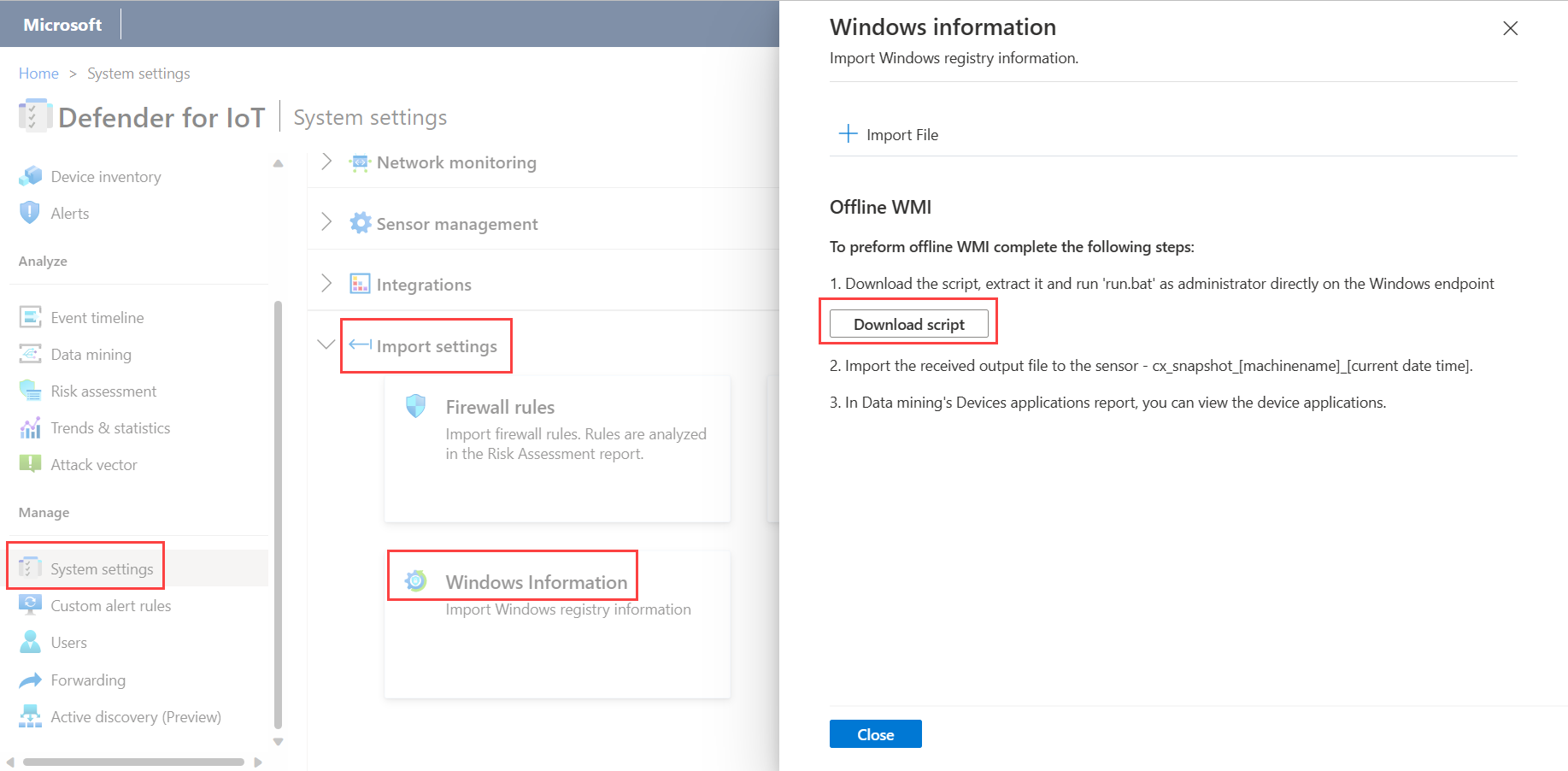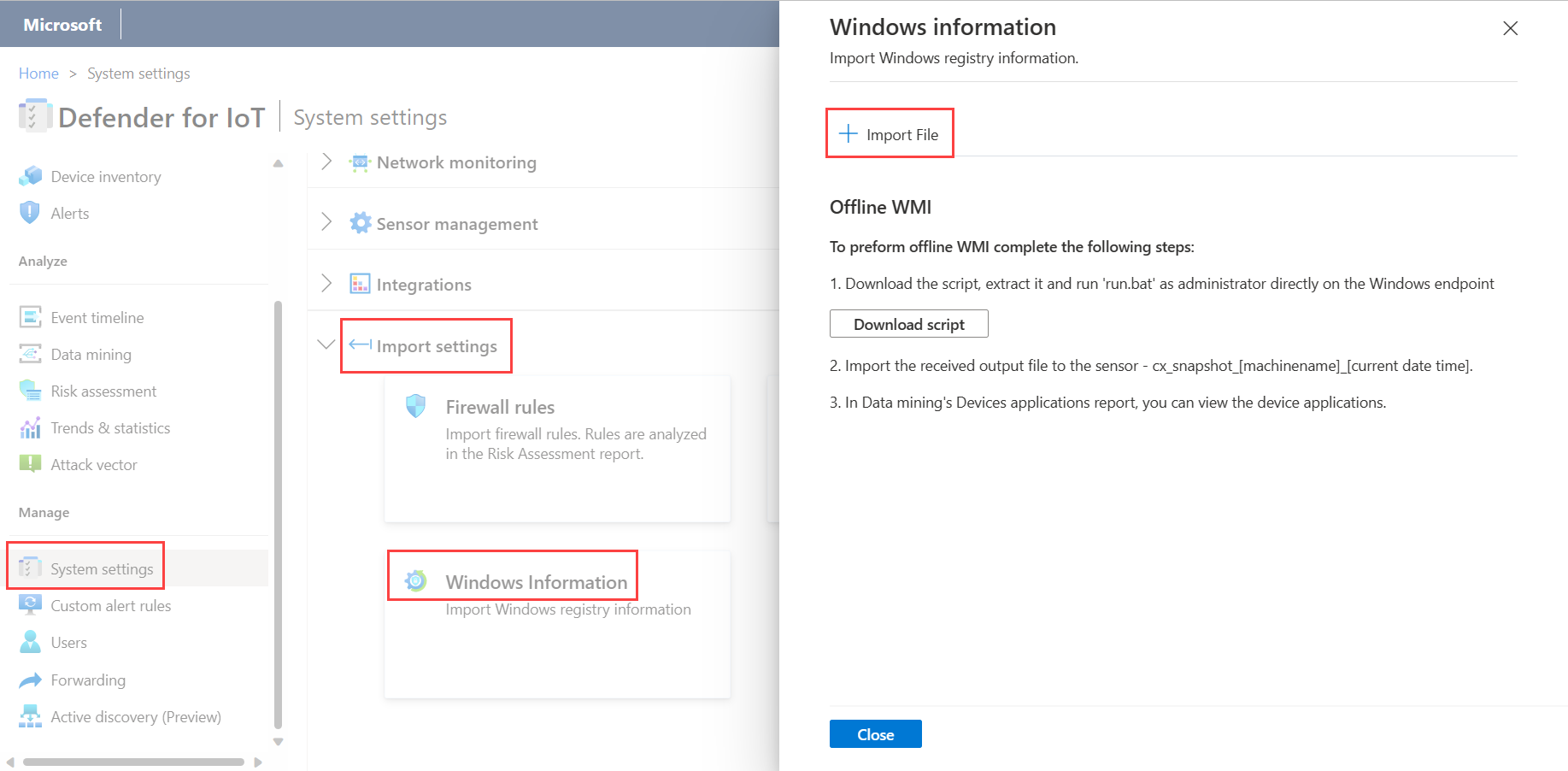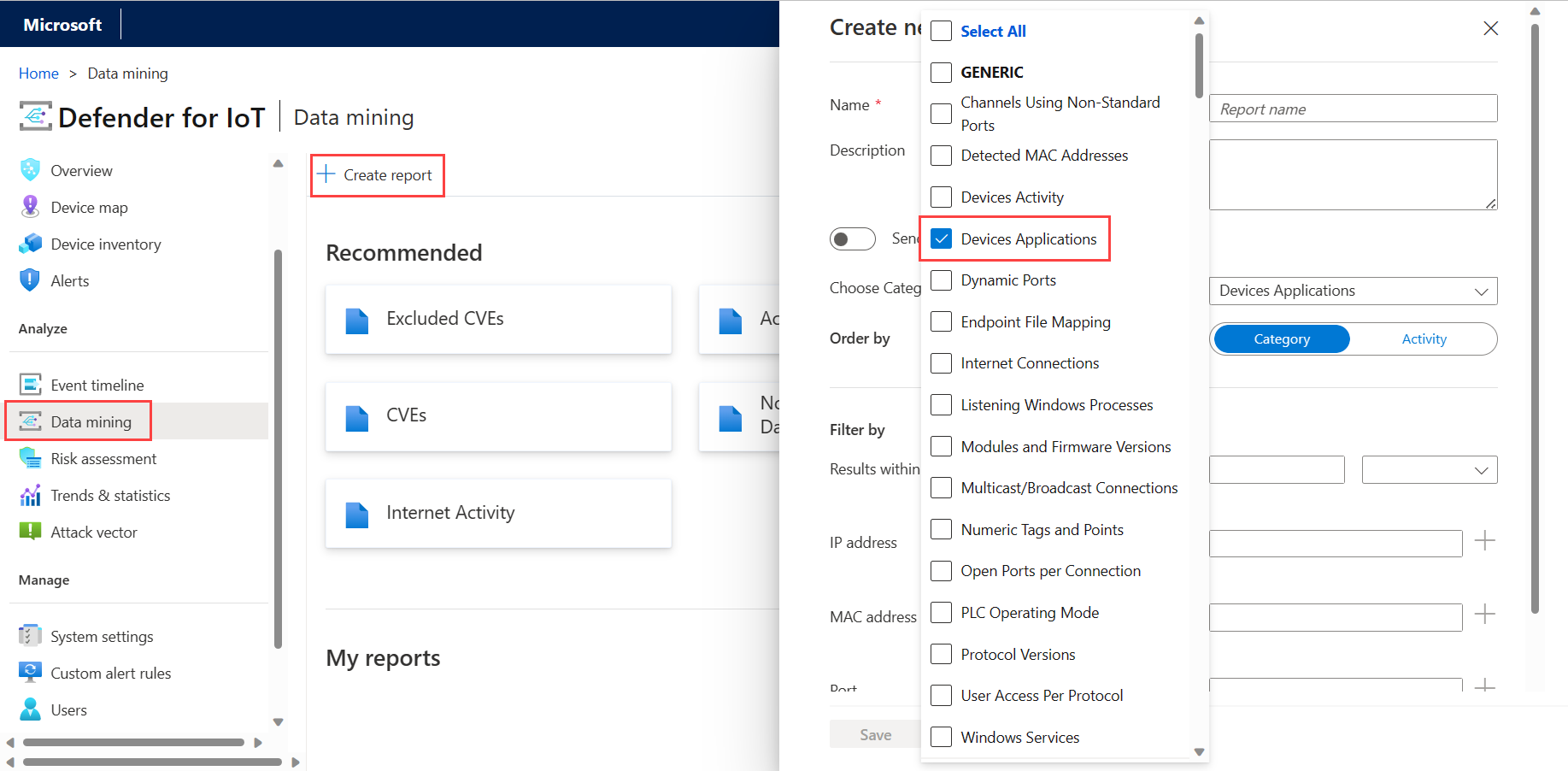Melhorar a estação de trabalho do Windows e os dados do servidor com um script local (Pré-visualização pública)
Nota
Esta funcionalidade está em PRÉ-VISUALIZAÇÃO. Os Termos Suplementares da Pré-visualização do Azure incluem outros termos legais que se aplicam às funcionalidades do Azure que estão em versão beta, pré-visualização ou que ainda não foram lançadas para disponibilidade geral.
Para além de detetar dispositivos OT na sua rede, utilize o Defender para IoT para detetar estações de trabalho e servidores do Microsoft Windows e enriquecer dados de estação de trabalho e de servidor para dispositivos já detetados. Tal como outros dispositivos detetados, as estações de trabalho e os servidores windows detetados são apresentados no Inventário de dispositivos. As páginas inventário de dispositivos no sensor e na consola de gestão no local mostram dados melhorados sobre dispositivos Windows, incluindo dados sobre o sistema operativo Windows e aplicações instaladas, dados ao nível do patch, portas abertas e muito mais.
Este artigo descreve como utilizar uma ferramenta WMI baseada em Windows do Defender para IoT para obter informações alargadas de dispositivos Windows, como estações de trabalho, servidores e muito mais. Execute o script WMI nos seus dispositivos Windows para obter informações expandidas, aumentando o inventário do dispositivo e a cobertura de segurança. Embora também possa utilizar análises WMI agendadas para obter estes dados, os scripts podem ser executados localmente para redes reguladas com cascatas e elementos unidirecionais se a conectividade WMI não for possível.
O script descrito neste artigo devolve os seguintes detalhes sobre cada dispositivo detetado:
- Endereço IP
- Endereço MAC
- Sistema operativo
- Service pack
- Programas instalados
- Última atualização base de dados de conhecimento
Se um sensor de rede OT já tiver detetado o dispositivo, executar o script descrito neste artigo obtém as informações e os dados de melhoramento do dispositivo.
Pré-requisitos
Antes de efetuar os procedimentos neste artigo, tem de ter:
Um sensor de rede OT instalado, configurado e ativado.
Acesso ao sensor de rede OT como um utilizador Administração. Para obter mais informações, veja Utilizadores e funções no local para monitorização de OT com o Defender para IoT.
Permissões de administrador em quaisquer dispositivos em que pretenda executar o script.
Sistemas operativos suportados
O script descrito neste artigo é suportado para os seguintes sistemas operativos Windows:
- Windows XP
- Windows 2000
- Windows NT
- Windows 7
- Windows 10
- Windows Server 2003/2008/2012/2016/2019
Transferir e executar o script
Este procedimento descreve como implementar e executar um script na estação de trabalho do Windows e nos servidores que pretende monitorizar no Defender para IoT.
O script deteta dados melhorados do Windows e é executado como um utilitário e não como um programa instalado. A execução do script não afeta o ponto final. Pode querer implementar o script uma vez, ou utilizar a automatização contínua, com ferramentas e métodos de implementação automatizado padrão.
Inicie sessão na consola do sensor OT e selecione Definições> do SistemaImportar Definições>do Windows Informações do Windows.
Selecione Transferir script. Por exemplo:
Copie o script para uma unidade local e deszipe-o. São apresentados os seguintes ficheiros:
start.batsettings.jsondata.binrun.bat
Execute o
run.batficheiro.Após a execução do script para sondar o registo, é apresentado um ficheiro de instantâneo CX com as informações do registo. O nome do ficheiro indica o nome do computador e a data e hora atuais do instantâneo com a seguinte sintaxe:
cx_snapshot_[machinename]_[current date time].
Os ficheiros gerados pelo script incluem:
- Mantenha-se na unidade local até eliminá-las.
- Tem de permanecer na mesma localização. Não separe os ficheiros gerados.
- São substituídos se executar o script novamente.
Importar detalhes do dispositivo
Depois de ter executado o script conforme descrito anteriormente, importe os dados gerados para o sensor para ver os detalhes do dispositivo no Inventário de dispositivos.
Para importar detalhes do dispositivo para o sensor:
Utilize métodos e ferramentas padrão e automatizados para mover os ficheiros gerados de cada ponto final do Windows para uma localização acessível a partir dos sensores de OT.
Não atualize os nomes de ficheiro nem separe os ficheiros uns dos outros.
Inicie sessão na consola do sensor OT e selecione Definições> do SistemaImportar Definições>do Windows Informações do Windows.
Selecione Importar Ficheiro e, em seguida, selecione todos os ficheiros (Ctrl+A).
Ver relatório de aplicações de dispositivos
Depois de transferir e executar o script e, em seguida, importar os dados gerados para o sensor, pode ver as aplicações dos seus dispositivos com um relatório de extração de dados personalizado.
Para ver as aplicações de dispositivos:
Inicie sessão na consola do sensor OT e selecione Extração de dados.
Selecione + Criar relatório para criar um relatório personalizado. No campo Escolher Categoria , selecione Aplicações de Dispositivos. Por exemplo:
O relatório de aplicações de dispositivos é apresentado na área Os meus relatórios .
Passos seguintes
Para obter mais informações, veja Detetar estações de trabalho e servidores do Windows com um script local e Importar dados adicionais para dispositivos OT detetados.
Comentários
Brevemente: Ao longo de 2024, vamos descontinuar progressivamente o GitHub Issues como mecanismo de feedback para conteúdos e substituí-lo por um novo sistema de feedback. Para obter mais informações, veja: https://aka.ms/ContentUserFeedback.
Submeter e ver comentários